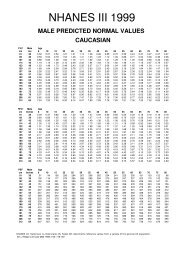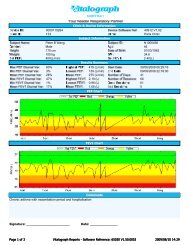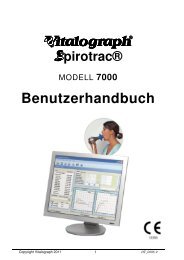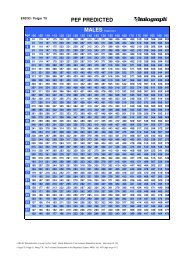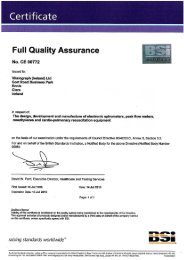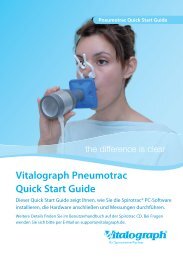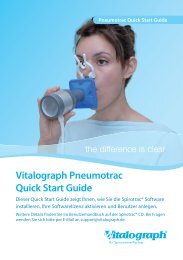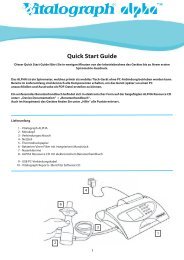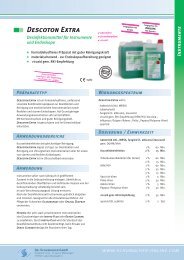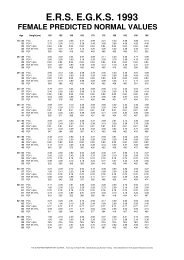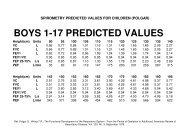Benutzerhandbuch Spirotrac V Software ab 1.08 (PDF ... - Vitalograph
Benutzerhandbuch Spirotrac V Software ab 1.08 (PDF ... - Vitalograph
Benutzerhandbuch Spirotrac V Software ab 1.08 (PDF ... - Vitalograph
Erfolgreiche ePaper selbst erstellen
Machen Sie aus Ihren PDF Publikationen ein blätterbares Flipbook mit unserer einzigartigen Google optimierten e-Paper Software.
<strong>Vitalograph</strong> <strong>Spirotrac</strong> <strong>Benutzerhandbuch</strong><br />
07402<br />
Version 6<br />
Sitzung zum Druck auswählen und/oder die Trenddaten des<br />
Probanden anzeigen.<br />
2. Für den Probanden werden die jeweiligen demographischen<br />
Daten angezeigt; vorher modifizierte Daten werden in grün<br />
angezeigt und alle zu dem Probanden gehörenden Sitzungen<br />
erscheinen in dem Feld unten links. Hinweis: Klicken Sie auf<br />
, um den Strukturbaum zu erweitern und die Sitzungen<br />
anzuzeigen.<br />
3. Im unteren Hauptfeld wird ein Trend der besten FEV1-Werte<br />
aus den Sitzungen des Probanden angezeigt.<br />
Suchen eines Probanden<br />
Auf dem Hauptbildschirm steht eine Funktion zur Suche nach<br />
Probanden zur Verfügung.<br />
1. Wählen mithilfe der Optionsfelder aus, ob Sie Probanden nach<br />
ID oder Nachname suchen möchten.<br />
2. Beginnen Sie mit der Eing<strong>ab</strong>e der relevanten<br />
Suchinformationen in dem vorhandenem Suchfeld.<br />
3. Der Suchpfeil wird automatisch zu dem Probanden gebracht,<br />
dessen Name oder ID mit dem ersten Zeichen beginnt, das in<br />
das Suchfeld eingegeben wurde. Bei einer exakten<br />
Übereinstimmung wird der Proband blau markiert.<br />
Hinweis: Bei der Suche nach IDs wird dann, wenn die<br />
eingegebene ID nicht gefunden werden kann, nach Probanden mit<br />
einer übereinstimmenden alternativen Probanden-ID gesucht.<br />
Löschen eines Probanden<br />
1. Wählen Sie den zu löschenden Probanden aus der<br />
Probandenliste aus.<br />
2. Klicken Sie mit der rechten Maustaste auf diesen Probanden<br />
und wählen Sie Probanden löschen<br />
3. Wählen Sie Ja, um den Probanden zu löschen, oder Nein, um<br />
den Vorgang <strong>ab</strong>zubrechen.<br />
Einstellungen für Probandendaten<br />
1. Wählen Sie aus dem Hauptmenü Extras -> Optionen und<br />
dann Probandeneintrag.<br />
Seite 27 von 66<br />
DT_0006-7